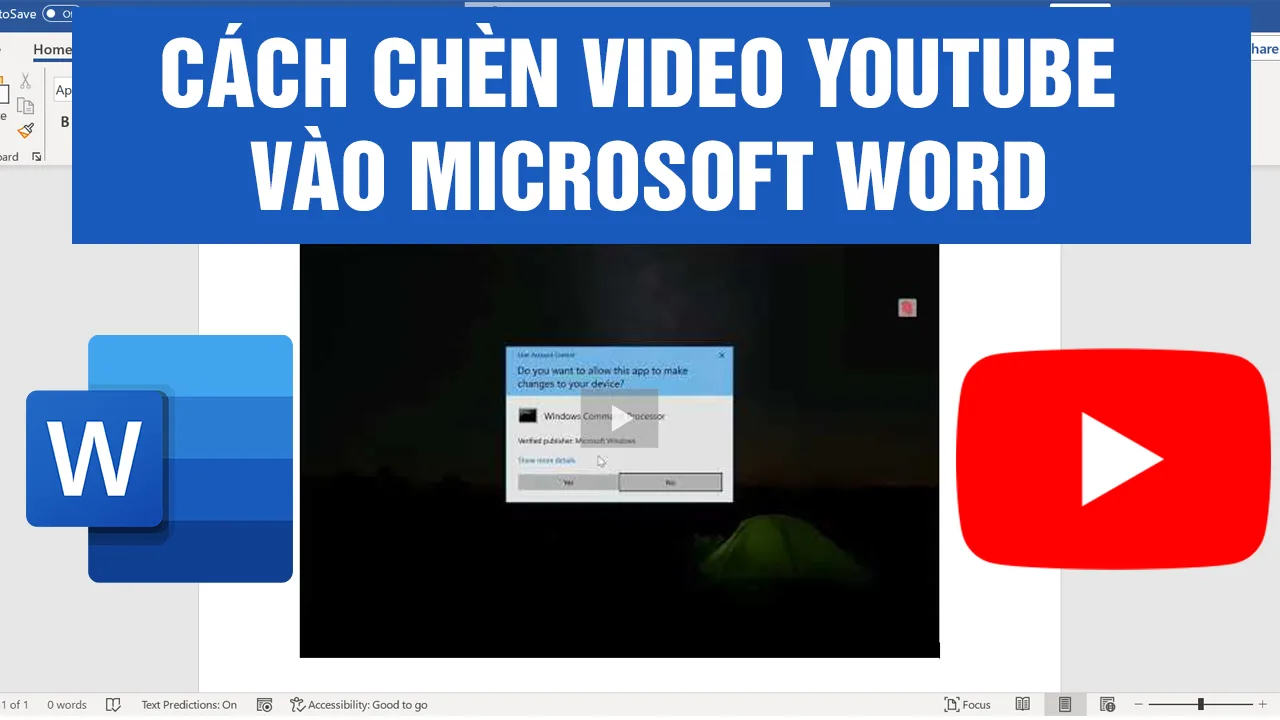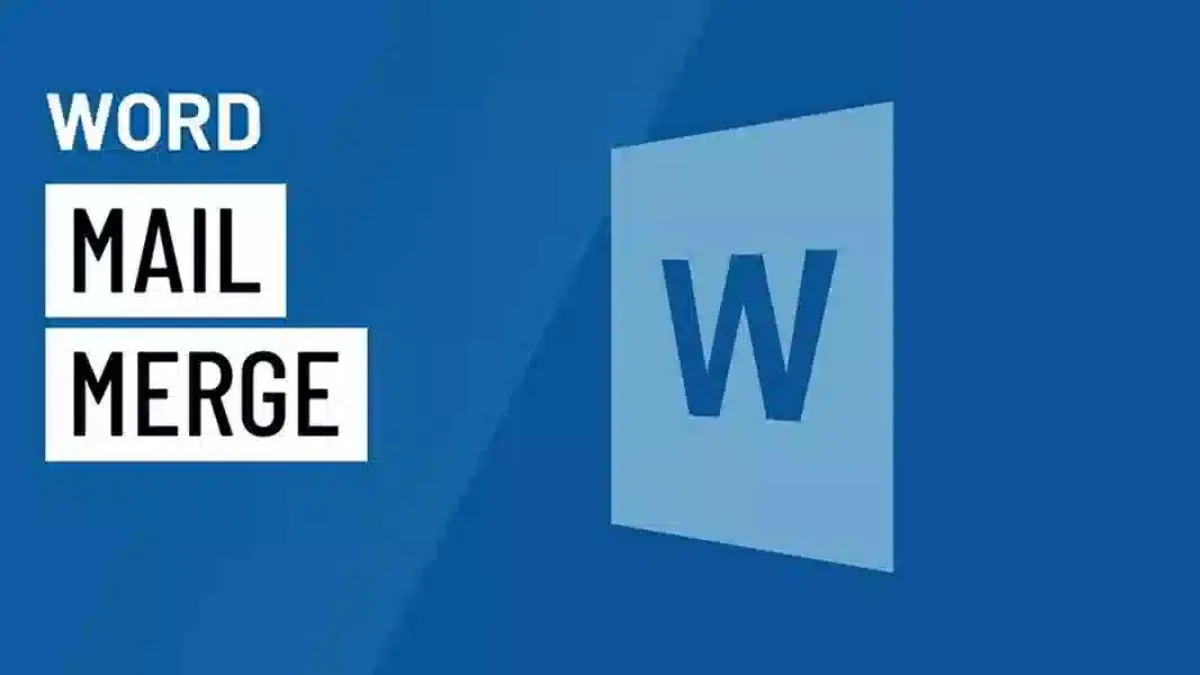Đặt mật khẩu cố định cho Ultraviewer giúp bạn có thể điều khiển máy tính từ xa mọi lúc mọi nơi chỉ với một mật khẩu cố định. Mật khẩu cố định áp dụng khi nếu bạn có nhiều máy tính mà bạn muốn điều khiển nhiều máy tính với ID và mật khẩu cố định (mặc định Ultraviewer sẽ tự động tự sinh mật khẩu ở mỗi phiên khác nhau). Ở bài viết này tôi sẽ hướng dẫn các bạn đặt mật khẩu cố định cho Ultraviewer nhanh nhất.
Hướng dẫn đặt mật khẩu cố định cho Ultraviewer nhanh nhất
Để đặt mật khẩu cố định cho Ultraviewer nhanh nhất bạn thực hiện các bước như sau:
Bước 1. Bạn mở Ultraviewer lên sau đó bạn chọn vào biểu tượng chìa khóa ở mục Custom Pasword để thay đổi mật khẩu cố định cho Ultraviewer
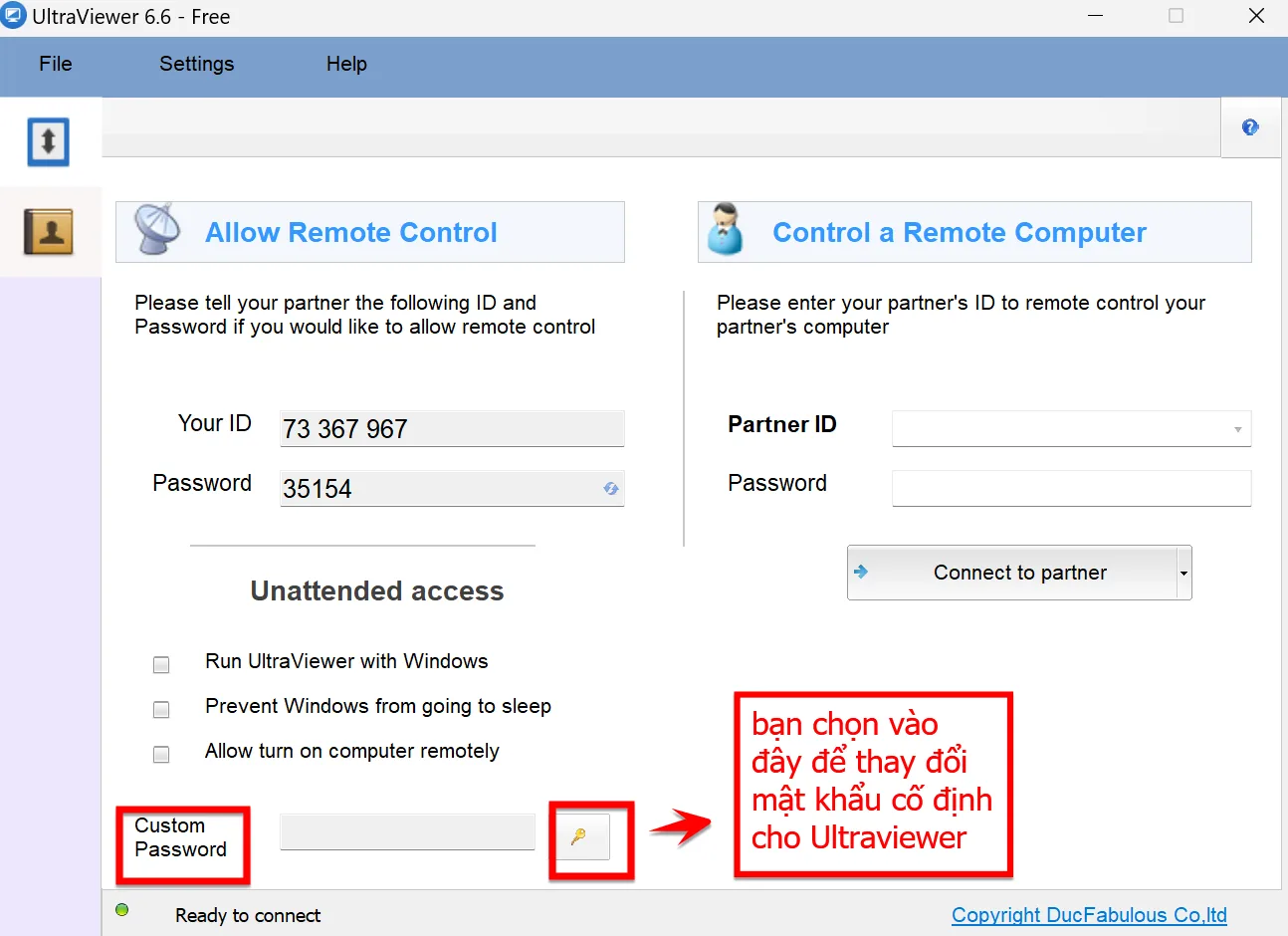
Bước 2. Bạn nhập mật khẩu ở mục Password và Password (again) nhập lại mật khẩu và nhấn OK
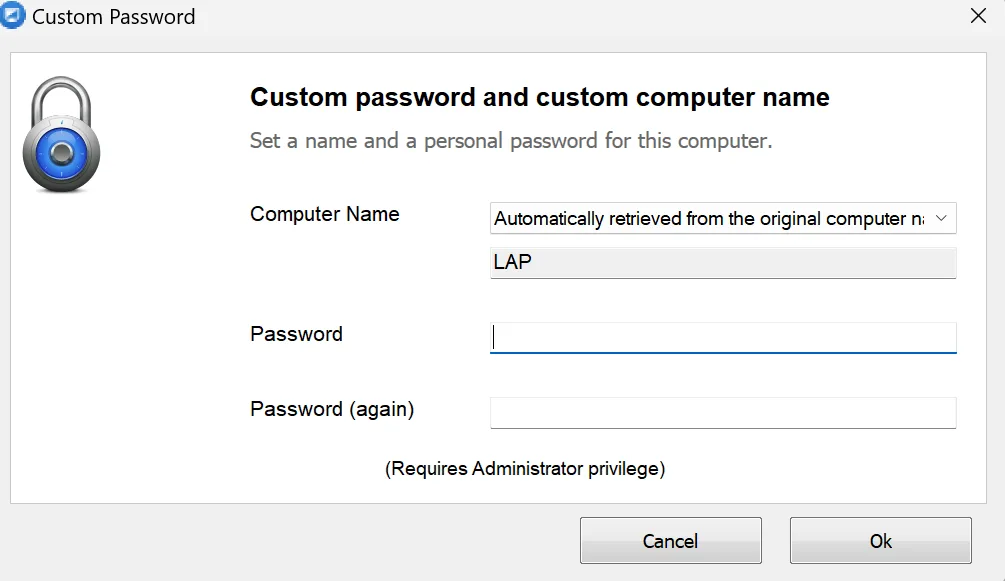
Bước 3. Sau khi nhấn OK, bảng User Account Control hiện lên, bạn nhấn Yes để đồng ý
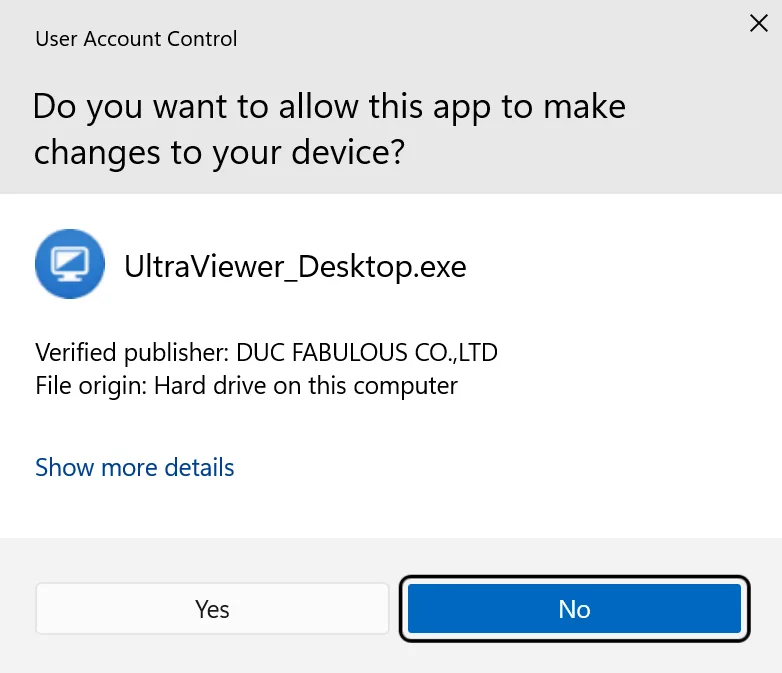
Bước 4. Sau khi bạn đã đặt mật khẩu cố định cho Ultraviewer thì phía dưới tại mục Custom Password sẽ hiện các biểu tượng dấu chấm mật khẩu.
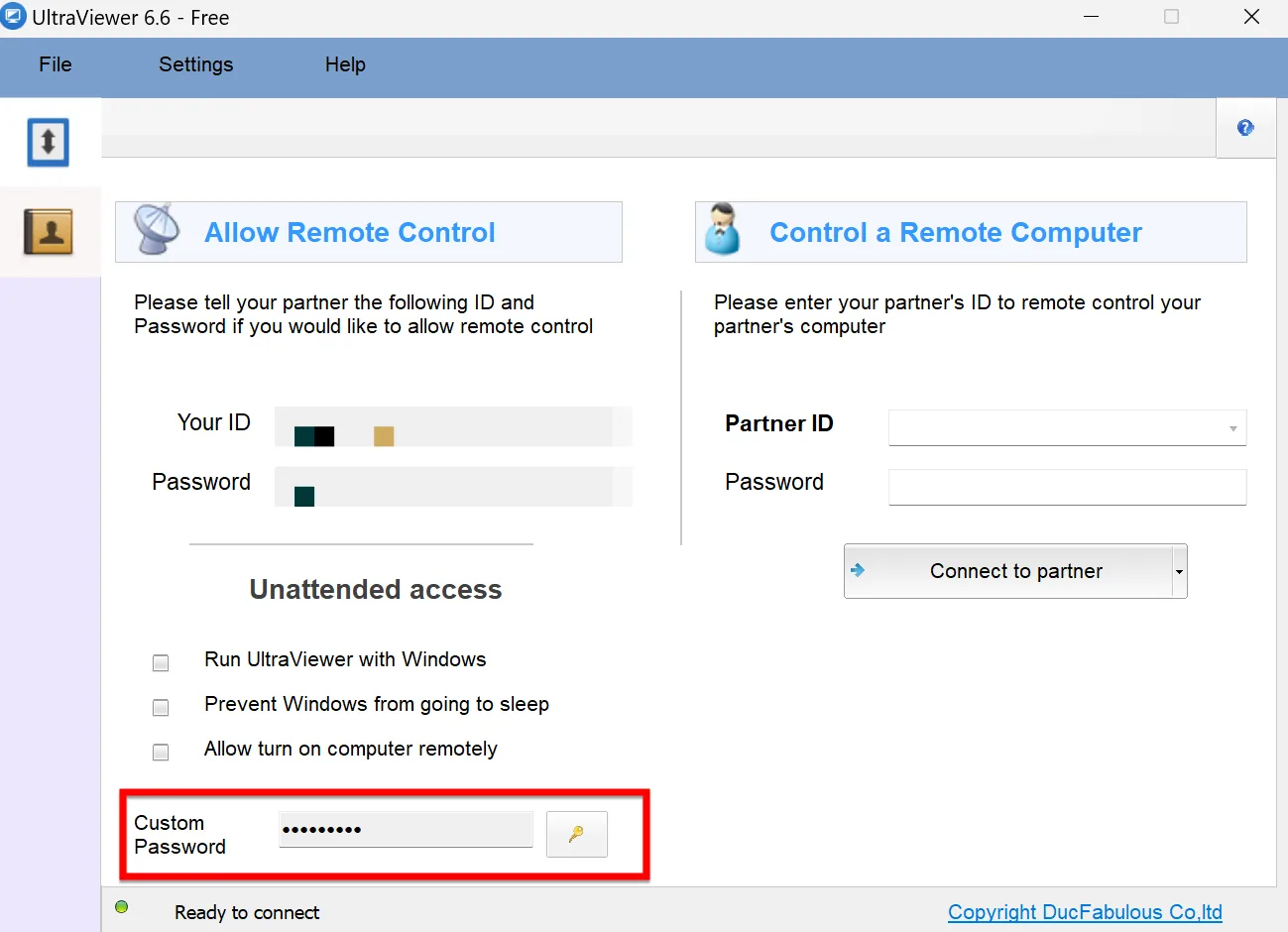
Kết luận: Cách đặt mật khẩu cố định cho Ultraviewer nhanh nhất
Để đặt mật khẩu cố định cho Ultraviewer khá là đơn giản đúng không các bạn. Các bạn hãy thực hiện các bước trên để đặt mật khẩu cố định cho Ultraviewer. Các bạn hãy theo dõi các bài viết liên quan đến Windows 11 tại https://itqavn.net/category/windows-11/